ISO는 가장 널리 사용되는 디스크 이미지 형식입니다.CD, DVD 및 Blu-ray를 포함한 광 디스크 사본 만들기. 다른 유형의 이미지 형식에 비해 ISO의 주요 장점은 파일 컨테이너에 저장되지 않는다는 것입니다. 둘째, 모든 데이터를 원본 형식으로 섹터에 분산 된 상태로 유지하면서 누구나 ISO 형식으로 똑같은 광학 디스크 복사본을 만들 수 있습니다. ISO 워크샵 에서 파일을 추출하는 올인원 유틸리티입니다ISO 디스크 이미지, 광학 디스크의 데이터를 ISO 및 CUE 이미지 형식으로 백업, ISO를 다양한 이미지 형식으로 변환 한 다음 ISO 이미지를 CD, DVD 및 Blu-Ray 디스크로 굽습니다. ISO 파일로 이러한 작업을 수행하기 위해 둘 이상의 응용 프로그램을 사용하는 경우 ISO Workshop은 시도해 볼 가치가있는 앱입니다.
기본 인터페이스는 최소화되도록 설계되었습니다. 추출, 백업, 변환 및 굽기의 네 가지 작업이 기본 화면에 표시됩니다. 작업 유형을 클릭하면 새 작업 창이 열리고 각 작업을 수행하는 옵션이 표시됩니다.

작업 추출 창에서 다음 방법으로 ISO 이미지 파일을로드하십시오.로드 버튼을 클릭하십시오. 일단로드되면 기본 파일과 폴더가 나열되고 사용자가 추출 단추를 클릭하여 한 번에 데이터 추출을 시작할 때까지 기다립니다. 그럼에도 불구하고 특정 파일 및 폴더를 추출하려면 폴더 / 파일을 마우스 오른쪽 단추로 클릭하고 추출을 선택하십시오.
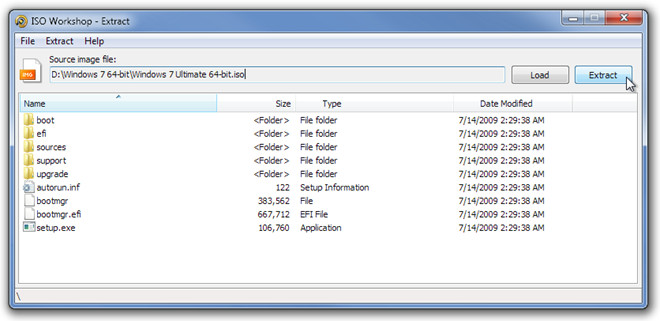
모든 작업에서 메인 화면을 다시 가져 오려면창의 파일 메뉴에서 홈을 클릭합니다. 디스크 이미지 백업을 쉽게 만들 수 있습니다. 광 디스크 드라이브에 디스크를 삽입 한 후 대상 이미지 파일을 지정하고 이미지 형식 ISO 또는 BIN을 선택한 다음 백업을 클릭하여 프로세스를 시작하십시오.
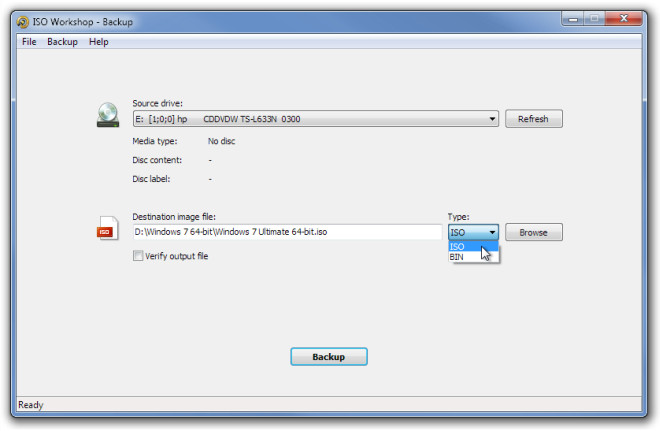
이미지 파일을 BIN 및 ISO 이미지 형식으로 변환 할 수 있습니다. 변환과 함께 출력 파일을 확인하여 모든 종류의 불일치에 대한 결과 디스크 이미지를 확인할 수 있습니다.
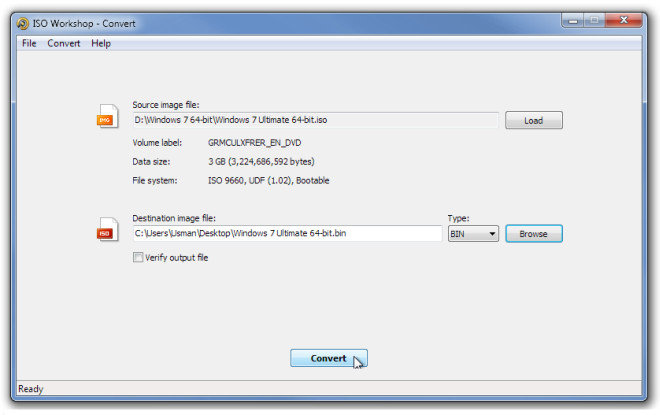
ISO 디스크 이미지를 광 디스크로 굽기가 쉽습니다.너무. ISO 이미지 파일이로드되면 파일 시스템 및 총 데이터 크기가 표시됩니다. 레코딩 과정을 시작하기 전에 삽입 된 광 디스크가 지워 졌는지 확인하십시오. 확실하지 않은 경우 지우기를 클릭하여 디스크를 완전히 지운 다음 레코딩을 클릭하여 지정된 ISO 파일을 광 디스크에 굽습니다.
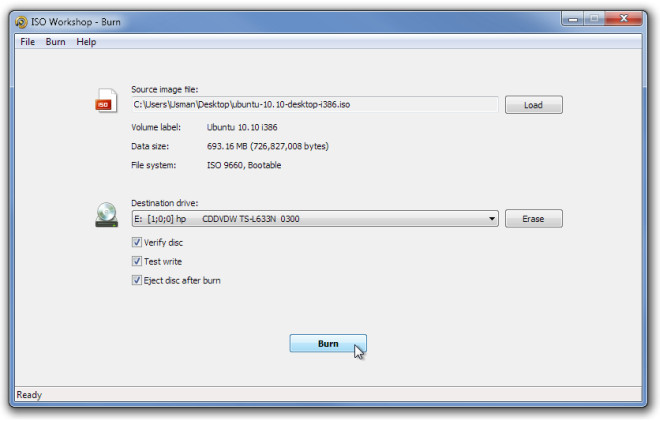
Windows 7을 포함한 모든 버전의 Windows에서 작동합니다.
ISO 워크숍 다운로드













코멘트